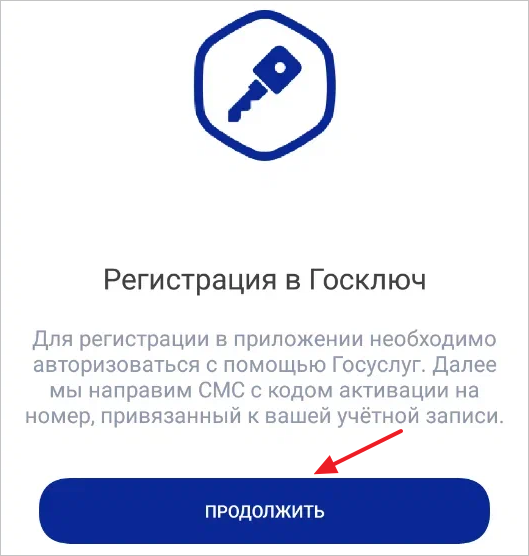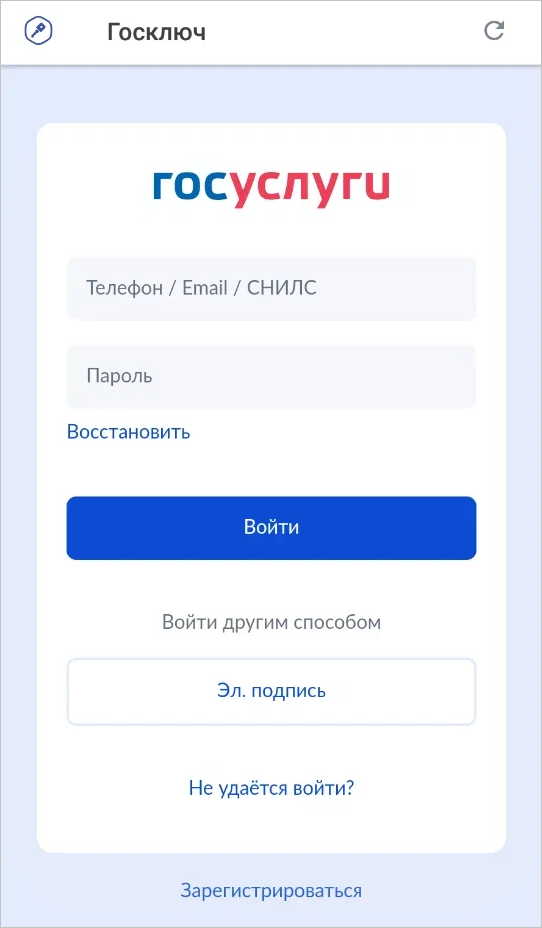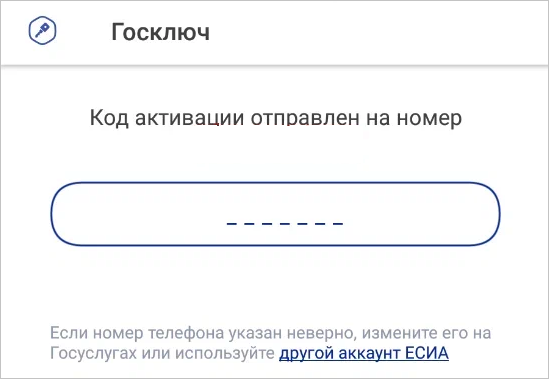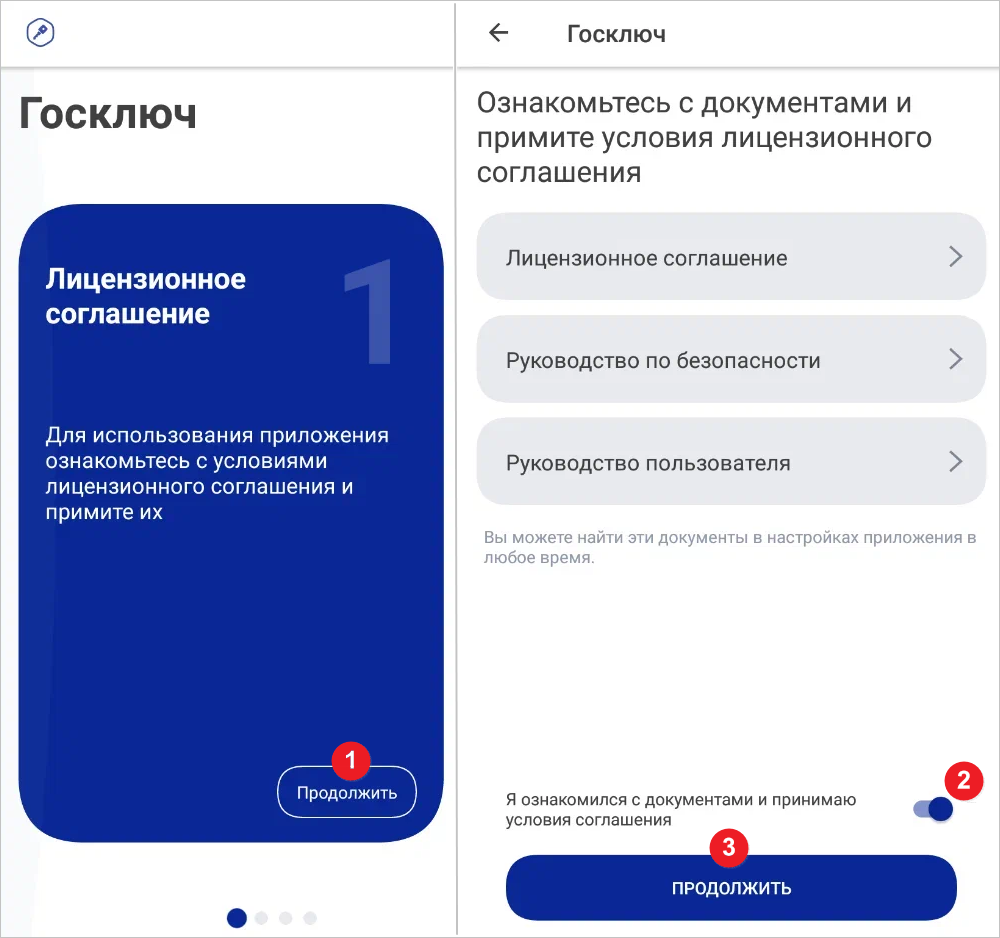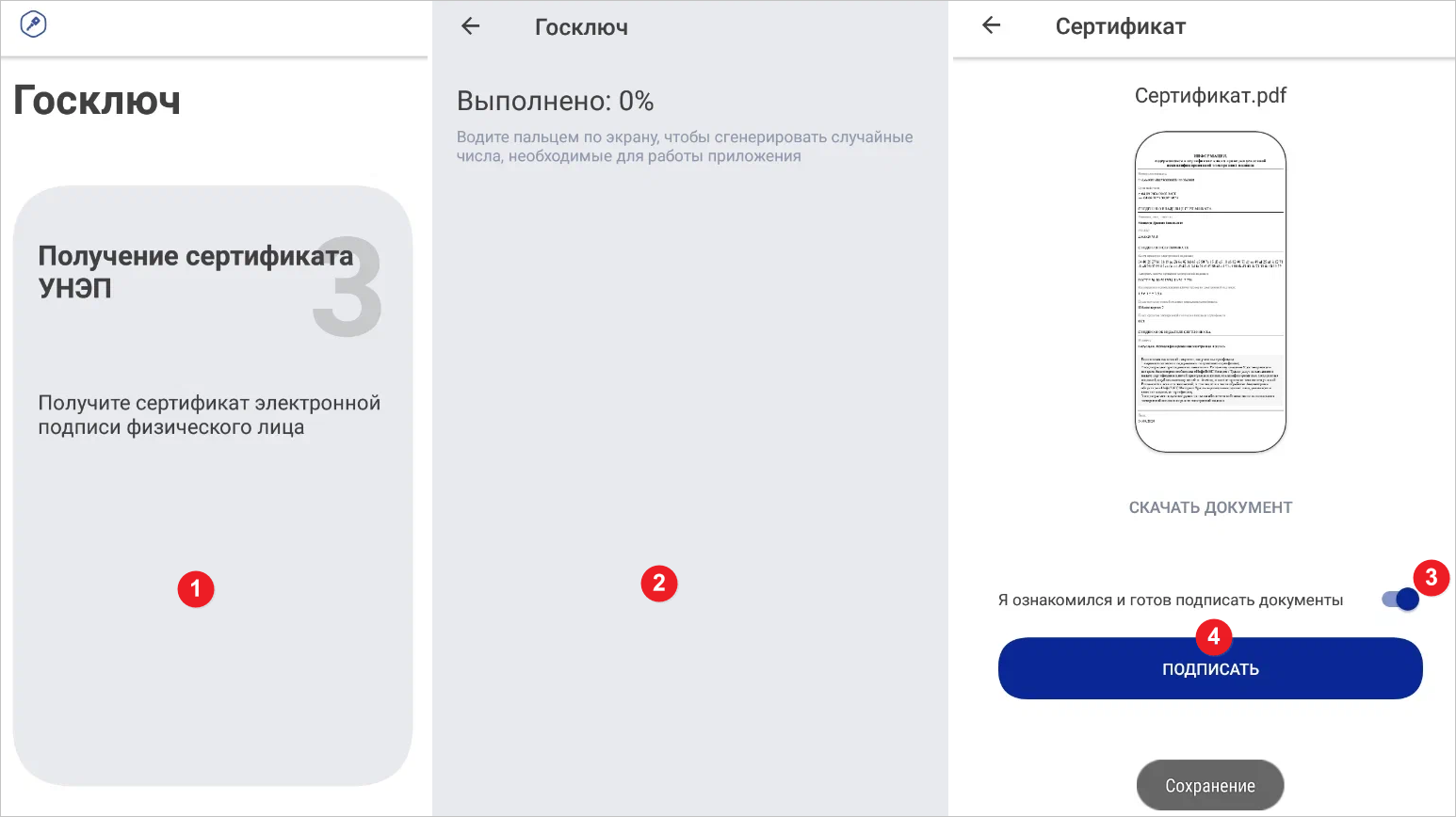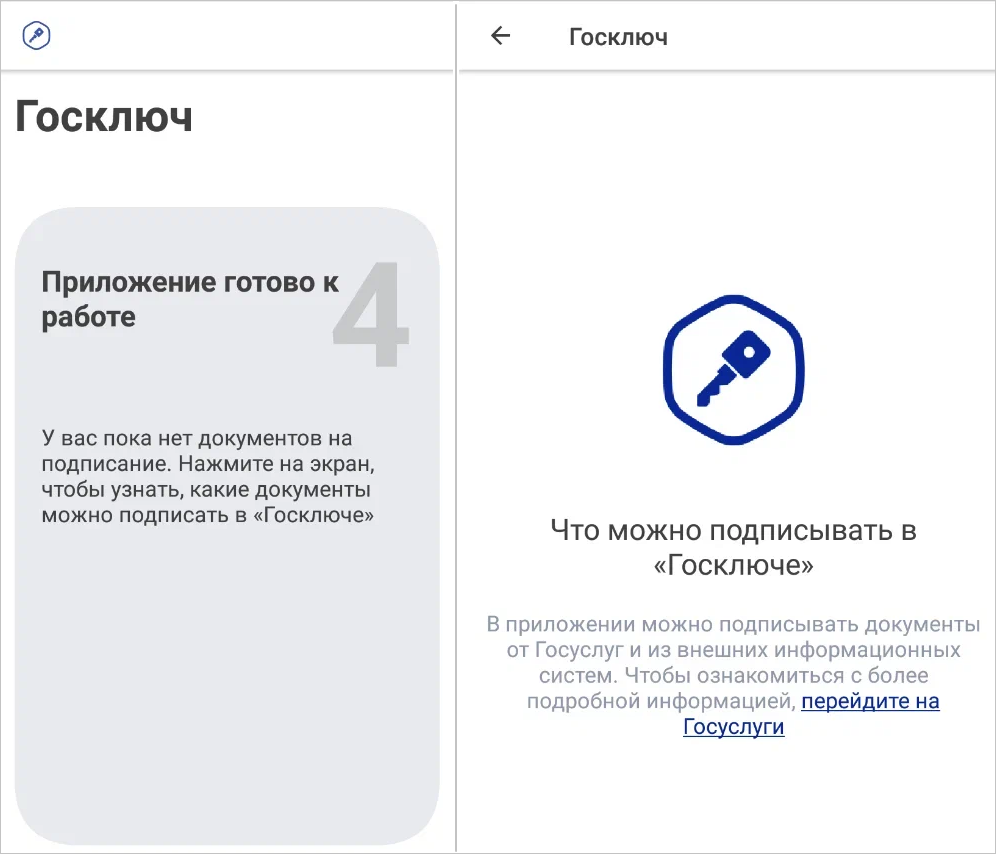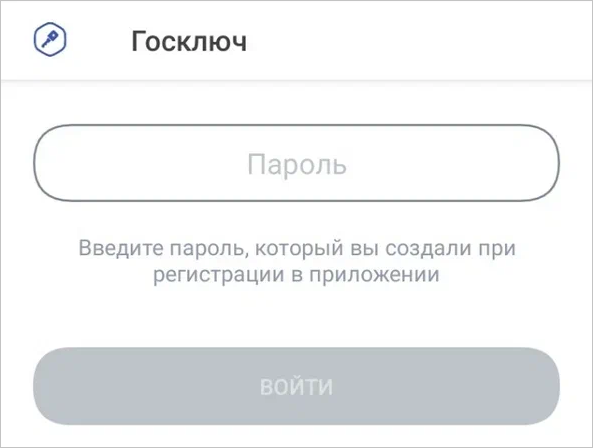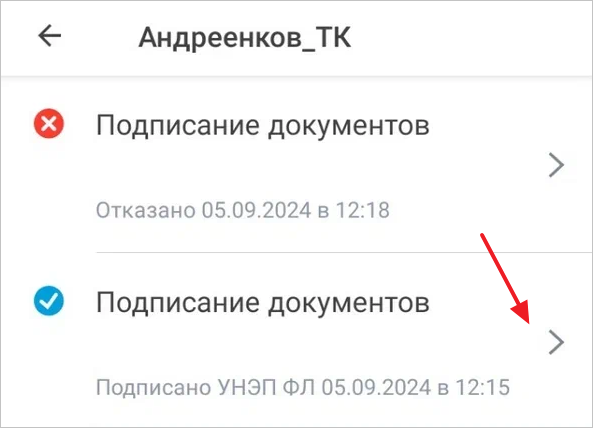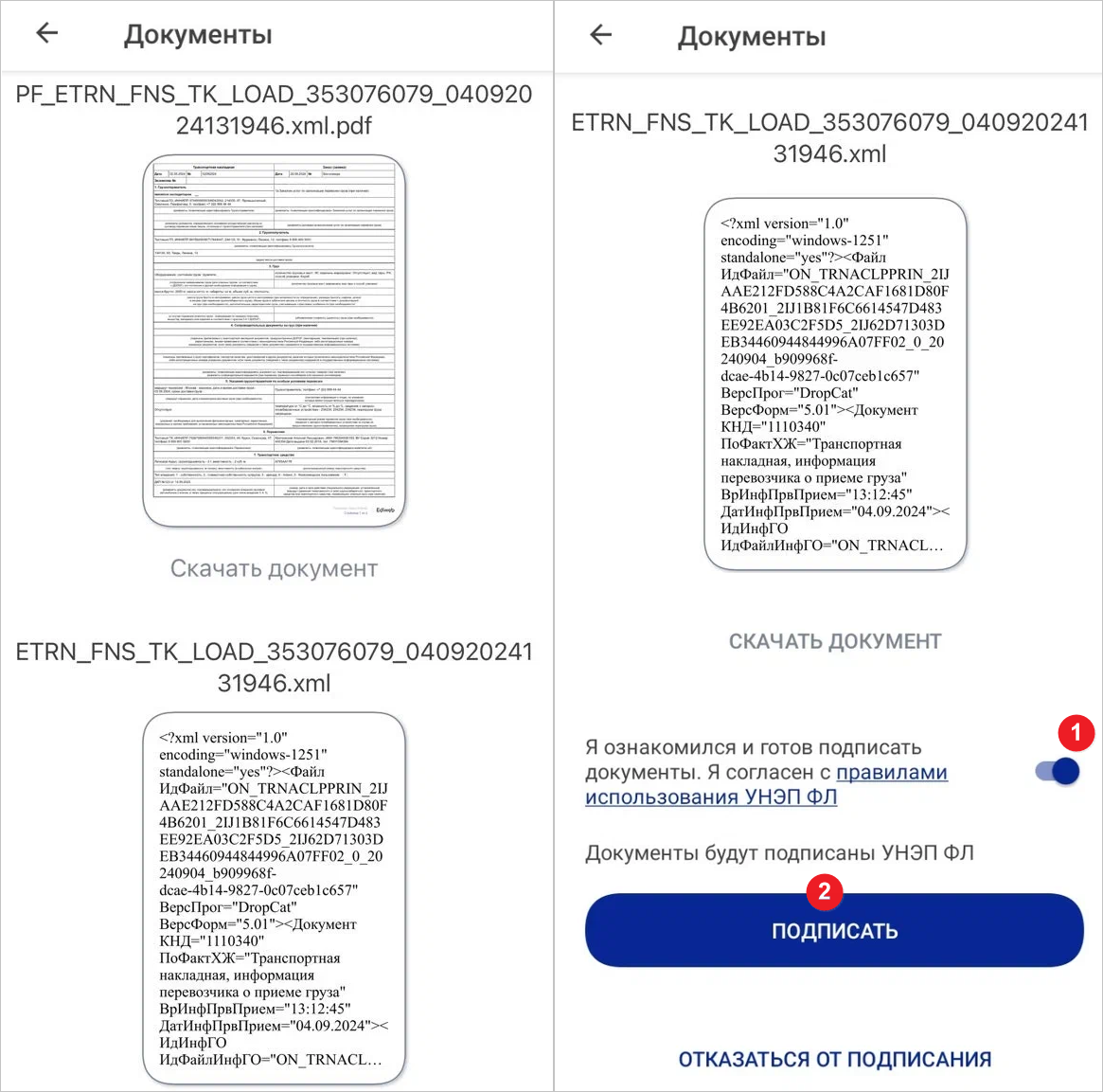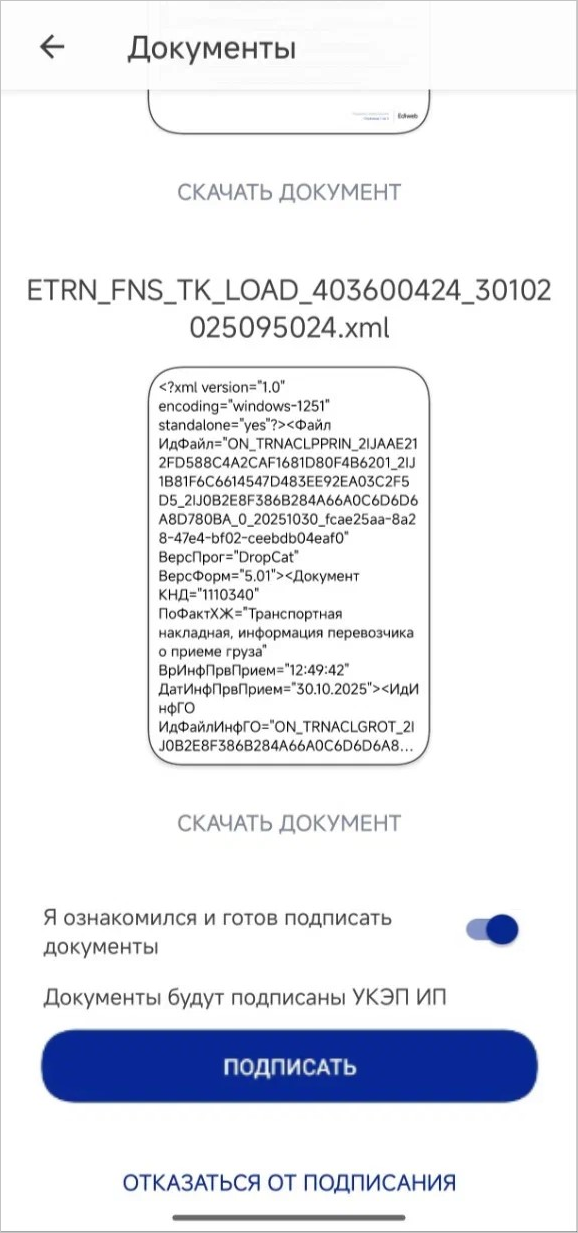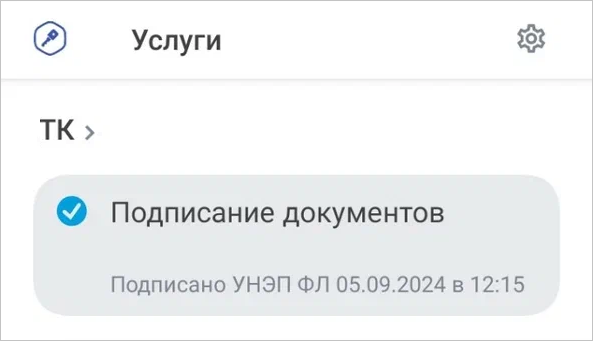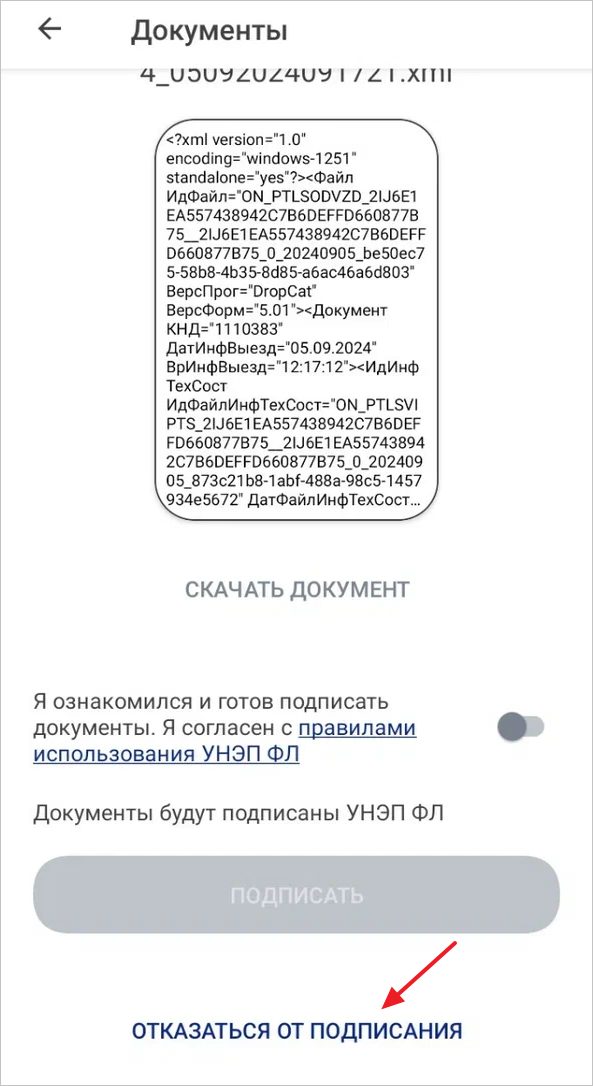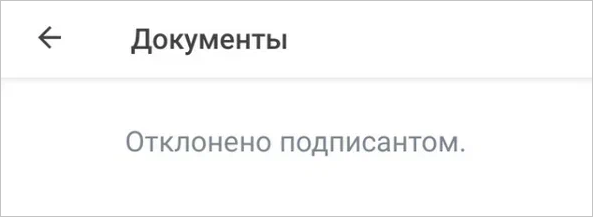Подписание документов в приложении «Госключ»
«Госключ» — это приложение, которое позволяет подписывать с телефона или планшета юридически значимые документы и заявления, заключать договоры в электронном виде.
Авторизация в приложении
«Госключ» — это приложение, которое позволяет подписывать с телефона или планшета юридически значимые документы и заявления, заключать договоры в электронном виде.
Для авторизации откройте приложение «Госключ» и нажмите кнопку «Продолжить» (Рис. 1).
Введите данные учётной записи, которые указывали при регистрации, затем нажмите «Войти» (Рис. 2).
На мобильный телефон поступит код активации. Введите его (Рис. 3).
В окне «1» нажмите кнопку «Продолжить», ознакомьтесь с лицензионным соглашением и прочей документацией. Подтвердите и примите условия соглашения, затем нажмите «Продолжить» (Рис. 4).
Далее кликните по пункту «2» и установите пароль, удовлетворяющий требованиям «Госключа» (Рис. 5).
Далее кликните по пункту «3», в следущем окне водите пальцем по экрану, чтобы сгенерировать случайные числа, затем отметьте пункт о знакомлении и нажмите кнопку «Подписать» (Рис. 6).
Приложение будет готово для дальнейшей работы (Рис. 7).
Вход в приложение
Откройте приложение «Госключ» и введите пароль, который установили при авторизации (Рис. 8).
Подписание документа
В основном окне приложения «Госключ» нажмите по уведомлению «Подписание документов. Ожидание подписания документов» (Рис. 9).
Либо выберите контрагента и в разрезе работы с ним выберите документ со статусом «Подписание документов. Ожидание подписания документов» (Рис. 10).
Далее просмотрите документ, ознакомьтесь с правилами использования УНЭП ФЛ и отметьте поле «Согласие с правилами использования УНЭП ФЛ», отметьте пункт с ознакомлением и нажмите «Подписать» (Рис. 11).
В случае подписания сертификатом Госключ УКЭП ЮЛ или УКЭП ИП отметьте поле «Я ознакомился и готов подписать документы» и нажмите кнопку «Подписать» (Рис. 12).
На платформе DropCat обновится статус документа. В приложении «Госключ» изменится статус на «Подписано УНЭП ФЛ» / «Подписано УКЭП ЮЛ» / «Подписано УКЭП ИП» (Рис. 13).
Отклонение подписания документа
Для отказа от подписания документа нажмите кнопку «Отказаться от подписания» (Рис. 14).
В окне подтверждения нажмите «Отказаться от подписания» (Рис. 15).
В приложении «Госключ» документ примет статус «Отказано» (Рис. 16).
Выберите документ для просмотра причины отклонения (Рис. 17).
Если после получения документа на подписание прошло более 24 часов, подписание документа примет статус «Отклонено» по причине «Истек срок ожидания подписи документов».